Enregistrez de la vidéo, de l'audio, du gameplay et de la webcam pour enregistrer facilement des moments précieux.
Comment faire une capture d'écran défilante sur Android ? Avec une astuce bonus !
Combien d'espace Android est gaspillé dans un long message ? Ces longues conversations et pages peuvent être capturées en une seule image grâce à une capture d'écran défilante Android ! Imaginez : ces messages défilants s'étendent au-delà de l'écran visible, alors comment les capturer tous ? Il existe six méthodes simples pour faire une capture d'écran défilante sur Android, partageant les méthodes par défaut sur différentes versions d'Android et sur différents appareils Android. Capturez les écrans défilants dès maintenant !
Liste des guides
2 méthodes par défaut sur différentes versions d'Android Comment faire une capture d'écran défilante sur les appareils Samsung Comment faire une capture d'écran défilante sur les appareils OnePlus Comment prendre une capture d'écran défilante sur les appareils Google Pixel Comment faire une capture d'écran défilante sur les appareils Xiaomi Meilleure façon de prendre des captures d'écran défilantes avec 4Easysoft2 méthodes par défaut sur différentes versions d'Android
Sur Android, les captures d'écran défilantes vous permettent de capturer de longues pages web, des discussions et des documents complets qui ne tiennent pas entièrement sur votre écran. Différentes versions d'Android proposent des méthodes intégrées spécifiques pour ce faire ; la version Android 11 ou antérieure peut varier selon la marque et le modèle du téléphone. Voici deux méthodes par défaut pour réaliser des captures d'écran défilantes sur Android :
Comment faire une capture d'écran avec défilement sur Android 12 et versions ultérieures
Ouvrez la page web à capturer. Appuyez simultanément sur les boutons « Marche/Arrêt » et « Volume - », puis choisissez « Mode de capture » en bas, à côté de la miniature de la capture d'écran.
Utilisez les poignées en haut et en bas de l'écran pour choisir la zone de capture ; elles peuvent toutes deux être agrandies et incluses dans votre capture d'écran défilante. Une loupe apparaîtra également pour vous permettre de visualiser attentivement et d'obtenir un découpage précis.
• Une fois que vous êtes satisfait de son apparence, appuyez sur le bouton « Modifier » pour ajouter plus de texte, puis appuyez sur le bouton « Enregistrer » dans le coin le plus à gauche.
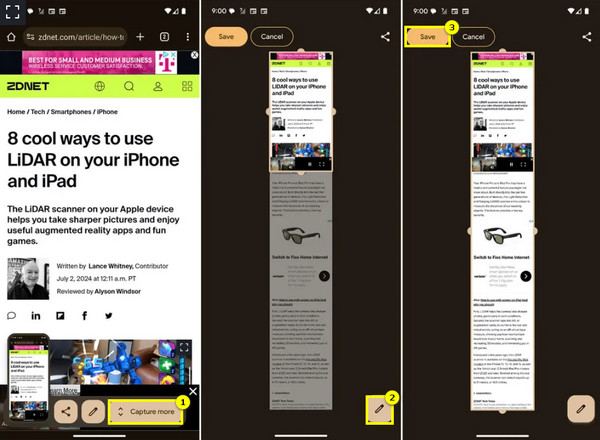
Comment faire une capture d'écran défilante sur Android 11 et versions antérieures
• Appuyez simultanément sur les boutons « Marche/Arrêt » et « Baisser le volume ». Un aperçu s'affichera à l'écran, ainsi que des options, comme « Capturer plus ».
• L'écran défilera vers le bas, capturant tout le contenu sélectionné. Appuyez à nouveau sur le bouton une fois que vous avez capturé tout ce dont vous avez besoin. Si votre appareil ne le prend pas en charge, vous pouvez utiliser des applications comme LongShot et ScreenMaster.
Comment faire une capture d'écran défilante sur les appareils Samsung
Si vous possédez un appareil Samsung, vous pouvez également effectuer manuellement des captures d'écran défilantes, une fonctionnalité qui n'était pas disponible auparavant. Voici les étapes à suivre pour réaliser des captures d'écran défilantes.
• Sur votre appareil Samsung, appuyez simultanément sur les touches « Volume - » et « Marche/Arrêt ». Appuyez ensuite sur la double flèche vers le bas.
• Maintenez le bouton enfoncé jusqu'à ce que vous atteigniez le bas de la page à partir de laquelle vous souhaitez prendre une capture d'écran défilante.
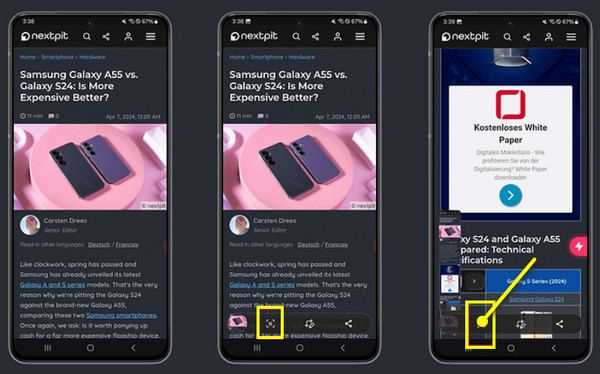
Comment faire une capture d'écran défilante sur les appareils OnePlus
Les téléphones OnePlus utilisent généralement OxygenOS, qui intègre une fonctionnalité conviviale de défilement de l'écran. Si vous possédez cet appareil, suivez les étapes détaillées ci-dessous pour réaliser des captures d'écran avec défilement sous Android :
Préparez votre OnePlus, puis ouvrez la page, la conversation ou l'article dont vous souhaitez faire une capture d'écran défilante. Appuyez sur les boutons « Volume - » et « Marche/Arrêt », puis sélectionnez « Défiler ».
• Faites glisser votre écran pour définir la hauteur de la capture d’écran, puis appuyez sur le bouton « Terminé » pour prendre la capture d’écran défilante sur Android.
Comment prendre une capture d'écran défilante sur les appareils Google Pixel
Les appareils Google fonctionnent sous Android standard ; leurs fonctionnalités dépendent donc de la version que vous utilisez. Si votre appareil fonctionne sous Android 11 ou une version antérieure, vous ne disposez peut-être pas de la solution intégrée pour réaliser des captures d'écran défilantes, mais vous pouvez utiliser une application.
• Prenez une capture d’écran défilante en appuyant simultanément sur les boutons « Alimentation » et « Volume bas », ou utilisez le raccourci du menu Paramètres rapides.
• Après avoir capturé l'écran, appuyez sur « Capturer plus » en bas de l'écran. L'écran défilera automatiquement vers le bas et la capture s'agrandira. Une fois la capture terminée, appuyez sur le bouton « Enregistrer » pour enregistrer la page entière.
Comment faire une capture d'écran défilante sur les appareils Xiaomi
Les appareils Xiaomi utilisent MIUI, l'interface Android personnalisée de Xiaomi, et disposent d'une fonctionnalité intégrée permettant de réaliser des captures d'écran défilantes. Même si votre appareil fonctionne sous Android 11 ou une version antérieure, vous pouvez suivre les instructions ci-dessous :
Appuyez simultanément sur les boutons « Marche/Arrêt » et « Volume - ». Sinon, faites glisser votre doigt vers le bas pour accéder à la barre de notifications et sélectionnez l'option « Capture d'écran ».
• Ensuite, appuyez sur « Défiler » ou « Capturer plus » une fois la capture d'écran standard effectuée. La page défilera automatiquement vers le bas, capturant le contenu. Appuyez sur le bouton « Terminé » une fois la capture terminée.
Meilleure façon de prendre des captures d'écran défilantes avec 4Easysoft
Après toutes ces méthodes pour réaliser des captures d'écran défilantes sur Android, est-il possible de faire la même chose sur ordinateur ? Pour réaliser des captures d'écran défilantes sur Windows et Mac, disposer du bon outil est essentiel, et c'est le cas avec Enregistreur d'écran 4EasysoftCet outil offre un moyen simple et puissant de capturer de longues pages, documents, conversations ou autres contenus défilants. Il vous permet de réaliser non seulement des captures d'écran, mais aussi des vidéos, tout en conservant une qualité d'image optimale. Que vous travailliez sur un tutoriel, enregistriez une conversation ou capturiez une page web, 4Easysoft est le choix idéal pour toutes ces tâches.

Snapshot fonctionne parfaitement pour le défilement, l'écran entier, le menu, la fenêtre, etc.
Aucun filigrane n'est visible une fois que vous avez enregistré la capture d'écran défilante.
Définissez des raccourcis clavier pour prendre des captures d’écran et pour d’autres commandes d’enregistrement.
Améliorez davantage la capture d'écran en ajoutant du texte, des dessins, des légendes, etc.
100% sécurisé
100% sécurisé
Étape 1Du Enregistreur d'écran 4Easysoft Sur l'écran principal, sélectionnez l'option « Enregistreur vidéo ». Cliquez ensuite sur le bouton « Appareil photo » et sélectionnez l'option « Fenêtre défilante ».
La fenêtre souhaitée pour la capture d'écran défilante doit s'ouvrir après avoir cliqué sur l'option. Vous pouvez également utiliser le raccourci clavier « Ctrl + Alt + C » dans la fenêtre choisie.

Étape 2Ensuite, l'aperçu s'affiche. Vous pouvez alors modifier la capture d'écran défilante à votre guise avec des outils tels que des formes, des lignes, du texte, etc., via l'outil « Peindre ». Une fois le résultat final obtenu, cliquez sur le bouton « Enregistrer » (icône en forme de disquette).
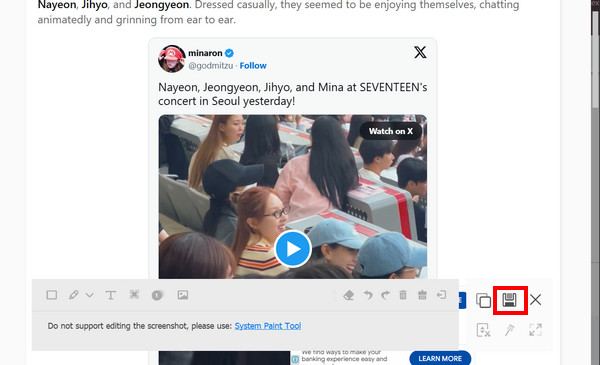
Conclusion
Voilà pour ce guide d'aujourd'hui sur la capture d'écran défilante sur Android ! Comme vous le voyez, c'est un processus simple sur Android, que vous souhaitiez capturer la page Web entière, documents ou autres contenus. Bien qu'il existe des outils intégrés pour différents appareils Android, 4Easysoft Screen Recorder est la solution idéale pour réaliser facilement des captures d'écran défilantes sur un ordinateur de bureau ! Outre son interface conviviale, il propose de nombreuses options de capture, des outils d'annotation en temps réel et des paramètres personnalisables, ce qui en fait un excellent choix pour tous les utilisateurs.
100% sécurisé
100% sécurisé



